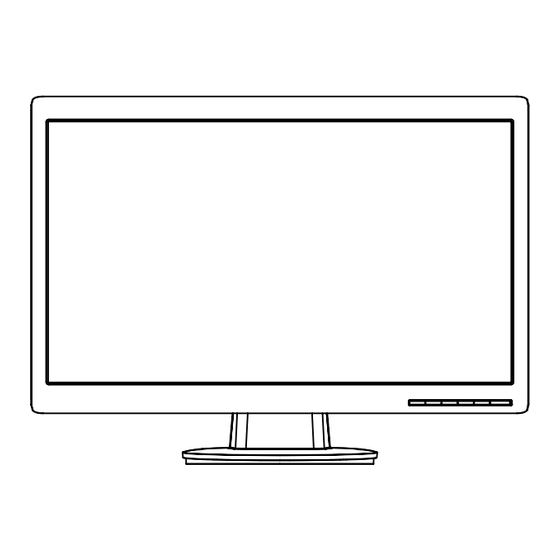
Table des Matières
Publicité
Liens rapides
Publicité
Table des Matières

Sommaire des Matières pour Asus Gamme VH242
- Page 1 E4240 V1 Octobre 2008 Gamme VH242/VH222 Moniteur LCD Guide d'utilisation...
-
Page 2: Table Des Matières
La garantie et l'entretien du produit ne sont pas étendus si: (1) le produit est réparé, modifié ou altéré, à moins qu'une telle réparation, modification ou altération n'ait été autorisée par écrit par ASUS; ou (2) le numéro de série est effacé ou manquant. ASUS FOURNIT LE PRÉSENT MANUEL "EN L'ÉTAT" SANS AUCUNE GARANTIE D'AUCUNE SORTE, EXPRESSE OU IMPLICITE, Y COMPRIS, MAIS NON LIMITEE A, DES GARANTIES IMPLICITES DE COMMERCIABILITE, OU D'ADÉQUATION A UN BUT... -
Page 3: Avertissements
Avertissements Déclaration de la Commission Fédérale des Communications Cet appareil est conforme à la réglementation de la FCC Section 15. Son fonctionnement est sujet aux deux conditions suivantes: Cet équipement ne peut pas causer l'interférence nuisible et ‧ Ce périphérique doit accepter toute interférence reçue, y compris ‧... -
Page 4: Informations Relatives À La Sécurité
Informations relatives à la sécurité Avant de régler le moniteur, lisez attentivement la documentation ‧ fournie dans l'emballage. Pour éviter tout incendie ou électrocution, n'exposez jamais le ‧ moniteur à la pluie ni à l'humidité. N'essayez jamais d'ouvrir le boîtier du moniteur. Les hautes ‧... -
Page 5: Entretien & Nettoyage
Entretien & Nettoyage Avant de soulever ou de repositionner votre moniteur, il est mieux ‧ de débrancher les câbles et le cordon d'alimentation. Suivez les techniques de levage correct lorsque vous positionnez le moniteur. Lorsque vous soulevez ou transportez le moniteur, saisissez les bords du moniteur. -
Page 6: Où Trouver Davantage D'informations
Référez-vous aux sources suivantes pour des informations supplémentaires sur le produit et les mises à jour logicielles. Sites Web.ASUS Les sites Web ASUS de par le monde offrent des informations à jour sur les produits matériels et logiciels ASUS. Référez-vous à http://www.asus.com Documentation.optionnelle... -
Page 7: Contenu De L'emballage
Avec ces fonctionnalités, vous pouvez apprécier le confort visuel et l'aspect pratique que la gamme VH242/VH222 vous apportent! Contenu de l’emballage Vérifiez que l'emballage de votre LCD de la gamme VH242/VH222 contient les éléments suivants: Moniteur LCD Embase du moniteur ... -
Page 8: Assembler L'embase Du Moniteur
Assembler l'embase du moniteur Pour assembler l'embase du moniteur: Reliez l'embase au moniteur. Un clic signale que la base a été correctement reliée. Réglez le moniteur à un angle qui vous est le plus confortable. Nous vous recommandons de couvrir la surface de la table avec un chiffon doux pour éviter d'endommager le moniteur. -
Page 9: Branchez Les Câbles
Port Entrée ligne Ecouteurs – Port de sortie Port Sortie SPDIF de HDMI 1.4 .2 VH242T/VH242S/VH242D/VH222T/VH222S/VH222D Port ENTRÉE AC Port Entrée ligne (Pour certains modèles) (Pour certains modèles) Port DVI Port VGA Moniteur LCD ASUS de la gamme VH242/VH222... -
Page 10: Présentation Du Moniteur
Présentation du moniteur 1.5.1 Face avant du moniteur LCD 1.5.1.1 VH242H/VH242T/VH222H/VH222T Bouton: ‧ Règle automatiquement l'image sur une position, une fréquence, et une phase optimisées, par un appui long sur ce bouton, de l'ordre de 2-4 secondes (pour le mode VGA seulement). ‧... - Page 11 2-4 secondes (pour le mode VGA seulement). Bouton d'alimentation ‧ Appuyez sur ce bouton pour allumer / éteindre le moniteur. Indicateur d'alimentation Moniteur LCD ASUS de la gamme VH242/VH222...
- Page 12 1.5.1.3 VH242D/VH222D Bouton: ‧ Utilisez cette touche de raccourci pour commuter entre les modes vidéo prédéfinis (Mode jeux, Mode visualisation nocturne, Mode Scénique, Mode Standard, Mode Théâtre) avec la technologie d'amélioration vidéo SPLENDID™. ‧ Quitter le menu OSD ou retourner au menu précédent quand le menu OSD est actif.
-
Page 13: Face Arrière Du Moniteur Lcd
Ecouteurs – Port de sortie Port Sortie SPDIF de HDMI 1.5.2.2 VH242T/VH242S/VH242D/VH222T/VH222S/VH222D Connecteurs arrières Port ENTRÉE AC Port Entrée ligne (Pour certains modèles) (Pour certains modèles) Port DVI Port VGA Moniteur LCD ASUS de la gamme VH242/VH222... -
Page 14: Détacher Le Bras / Support (Pour Support Mural Vesa)
Détacher le bras / support (pour support mural VESA) Le support détachable du moniteur LCD de la gamme VH242/VH222 est spécialement conçu pour un montage mural VESA. Pour détacher le bras/support: 1. Enlevez le couvercle du bras. 2. Disposez le moniteur avec la face avant sur une table. 3. Utilisez un tournevis pour retirer les trois vis sur le support du moniteur tel que montré sur le dessin ci‐dessous. 4. Détachez le bras du moniteur. ‧ Nous vous recommandons de couvrir la surface de la table avec un chiffon doux pour éviter d'endommager le moniteur. -
Page 15: Réglage Du Moniteur
Réglage du moniteur Pour une vision optimale, il est recommandé de regarder le ‧ moniteur de pleine face, puis de régler l'angle de vue du moniteur selon vos préférences. Tenez le support pour éviter que le moniteur ne tombe lorsque ‧... -
Page 16: Menu Osd (On-Screen Display)
SPLENDID™. • En mode Standard, les fonctions Saturation et Netteté ne sont pas configurables par l'utilisateur. • Dans les autres modes, la fonction sRGB n'est pas configurable par l'utilisateur. Moniteur LCD ASUS de la gamme VH242/VH222... - Page 17 Image Vous pouvez régler la luminosité, le contraste, la netteté, la saturation, la position (VGA seulement), et la mise au point (VGA seulement) à partir de cette fonction principale. Luminosité : la plage de réglage va de 0 à 100. est un ‧...
- Page 18 Japonais et le Coréen. Contrôles d'aspect: règle le ratio d'aspect sur “Plein” ou ‧ “4:3”. (certains modèles seulement) Information: affiche les informations sur le moniteur. ‧ Réinitialiser: “Oui” vous permet de retourner au mode ‧ prédéfini. Moniteur LCD ASUS de la gamme VH242/VH222...
-
Page 19: Résumé Des Spécifications
Résumé des spécifications Modèle V H242H V H242T V H242S V H242D 23.6"W 23.6"W 23.6"W 23.6"W Taille de l’écran 1920x1080 1920x1080 1920x1080 1920x1080 Max. Resolution ≧300cd/㎡ ≧300cd/㎡ ≧300cd/㎡ ≧300cd/㎡ Luminosité (Max.) Contraste intrisinc ≧1000:1 ≧1000:1 ≧1000:1 ≧1000:1 (Max.) ≧160°(V), ≧160°(V), ≧160°(V), ≧160°(V),... - Page 20 (100mmx100mm) 515x220x330.5 515x220x330.5 515x220x330.5 515x220x330.5 Dimensions (LxHxD) Dimensions du boîtier 588x452x162 588x452x162 588x452x162 588x452x162 (LxHxD) Poids net (Approx.) Poids brut (Approx.) AC:100~240V AC:100~240V AC:100~240V AC:100~240V Voltage (Built-in) (Built-in) (Built-in) (Built-in) * Les spécifications sont sujettes à modification sans préavis. Moniteur LCD ASUS de la gamme VH242/VH222...
-
Page 21: Dépannage (Faq)
Dépannage (FAQ) Problème Solution Possible La LED d'alimentation est éteinte • Appuyez sur le bouton pour vérifier si le moniteur est sur le mode MARCHE. • Vérifiez si le cordon d'alimentation est correctement connecté au moniteur et à la prise secteur. •... -
Page 22: Liste De Synchronisation Supportée Pc
Liste de synchronisation supportée PC VH242/VH222 Modes VESA, Synchronisations prédéfinies en usine Mode Résolution H (KHz) V (Hz) Pixel (MHz) VGA 640x480 31.469 25.175 640x480 37.861 31.5 640x480 37.5 31.5 SVGA 800x600 35.156 800x600 37.879 800x600 48.077 800x600 46.875 49.5 XGA ... -
Page 23: Synchronisation Primaires Supportées Hdmi
Modes VESA, Synchronisations de l’utilisateur Mode Résolution H (KHz) V (Hz) Pixel (MHz) 848x480 31.02 33.75 720P 1280x720 44.444 1280x720 44.772 74.5 1280x720 56.456 95.75 WXGA 1280x768 47.396 68.25 1280x768 47.776 79.5 1280x768 60.289 102.25 1280x800 49.306 1280x800 49.702 83.5 1280x800...


